แนวคิดพื้นฐานสําหรับผู้ใช้ทางธุรกิจของ บริการของ Power BI
นําไปใช้กับ: บริการของ Power BI สําหรับผู้ใช้
ทางธุรกิจบริการของ Power BI สําหรับนักออกแบบและนักพัฒนา
Power BI Desktop
 ต้องมีสิทธิ์การใช้งาน Pro หรือ Premium
ต้องมีสิทธิ์การใช้งาน Pro หรือ Premium
ใช้บทความนี้เพื่อทําความคุ้นเคยกับคําศัพท์และแนวคิดบางอย่างที่เกี่ยวข้องกับบริการของ Power BI การทําความเข้าใจข้อกําหนดและแนวคิดเหล่านี้ทําให้ง่ายต่อการอ่านผ่านบทความ Power BI อื่นๆ และทํางานในบริการของ Power BI (app.powerbi.com)
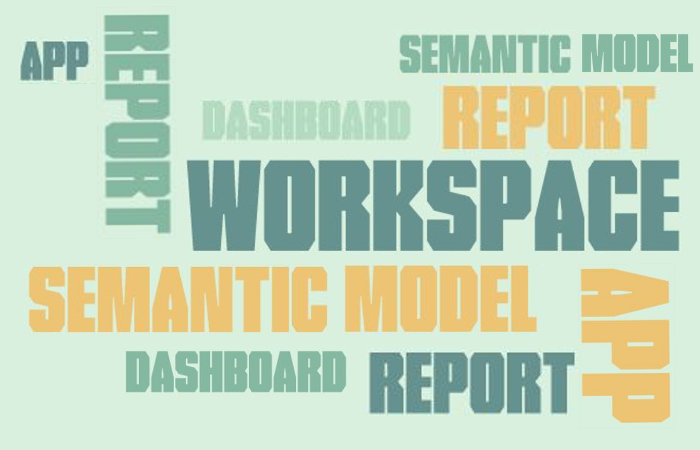
บทความนี้ไม่เกี่ยวกับ Power BI Desktop
คุณอาจได้ยินคําว่า "Power BI Desktop" หรือแค่ "Desktop" เป็นเครื่องมือแบบสแตนด์อโลนที่ใช้โดย นัก ออกแบบที่สร้างและแชร์แดชบอร์ดและรายงานกับคุณ สิ่งสําคัญคือต้องทราบว่ายังมีเครื่องมือ Power BI ตัวอื่นอีก แต่ตราบใดที่คุณเป็นผู้ใช้ทางธุรกิจ คุณมักจะทํางานกับบริการของ Power BI บทความนี้นําไปใช้กับบริการของ Power BI เท่านั้น
สําหรับข้อมูลเพิ่มเติมเกี่ยวกับชุดโปรแกรมทั้งหมดของเครื่องมือ Power BI โปรดดู ที่ Power BI คืออะไร
มาเริ่มต้นกันเลย
หากต้องการทําตาม ให้เปิด app.powerbi.com ในเบราว์เซอร์ของคุณ
มีออบเจ็กต์และแนวคิดมากมายที่ประกอบเป็นบริการของ Power BI มากเกินไปที่จะครอบคลุมในบทความเดียว ดังนั้นบทความนี้จะแนะนําให้คุณรู้จักกับที่พบบ่อยที่สุด: การแสดงภาพ แดชบอร์ด รายงาน แอป และแบบจําลองความหมาย (เดิมเรียกว่าชุดข้อมูล) วัตถุเหล่านี้บางครั้งเรียกว่าเนื้อหา Power BI เนื้อหามีอยู่ภายในพื้นที่ทํางาน
เวิร์กโฟลว์ Power BI ทั่วไปเกี่ยวข้องกับเนื้อหามากกว่าหนึ่งชนิด ผู้ออกแบบ Power BI (สีเหลืองในแผนภาพ) จะรวบรวมข้อมูลจากแบบจําลองเชิงความหมาย นํามาสู่ Power BI Desktop เพื่อการวิเคราะห์ และสร้างรายงานที่เต็มไปด้วยการแสดงภาพที่เน้นข้อเท็จจริงและข้อมูลเชิงลึกที่น่าสนใจ ผู้ ออกแบบ ปักหมุดการแสดงภาพจากรายงานไปยัง แดชบอร์ด และแชร์รายงานและแดชบอร์ดกับ ผู้ใช้ ทางธุรกิจเช่นคุณ (สีดําในแผนภาพ)
มีหลายวิธีที่ผู้ ออกแบบ สามารถแชร์เนื้อหากับคุณ: เป็นแต่ละส่วนของเนื้อหา เนื้อหาที่รวมเข้าด้วยกันใน แอป หรือโดยให้สิทธิ์แก่คุณในพื้นที่ทํางานที่จัดเก็บเนื้อหา (ไม่ต้องกังวล เราพูดคุยเกี่ยวกับวิธีต่าง ๆ ที่เนื้อหาจะถูกแชร์ในภายหลังในบทความนี้)
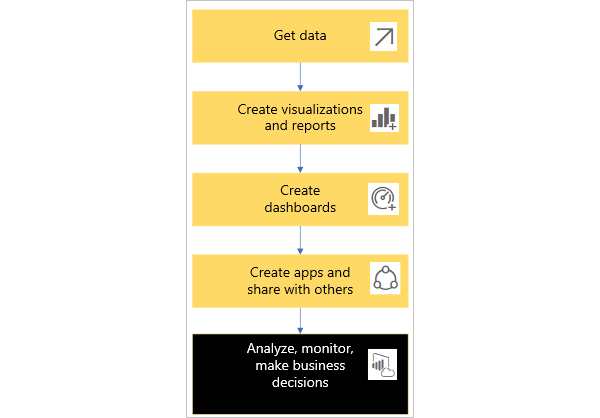
สําหรับคุณสมบัติพื้นฐานที่สุด:
 การแสดงภาพ (หรือวิชวล) เป็นแผนภูมิชนิดที่สร้างขึ้นโดยผู้ออกแบบ Power BI วิชวลแสดงข้อมูลจาก รายงาน และ แบบจําลองความหมาย เนื่องจากแดชบอร์ดมีความสามารถในการโต้ตอบสูง คุณสามารถแบ่งส่วนข้อมูล กรอง ไฮไลต์ เปลี่ยน และแม้แต่เจาะลึกลงในการแสดงภาพได้
การแสดงภาพ (หรือวิชวล) เป็นแผนภูมิชนิดที่สร้างขึ้นโดยผู้ออกแบบ Power BI วิชวลแสดงข้อมูลจาก รายงาน และ แบบจําลองความหมาย เนื่องจากแดชบอร์ดมีความสามารถในการโต้ตอบสูง คุณสามารถแบ่งส่วนข้อมูล กรอง ไฮไลต์ เปลี่ยน และแม้แต่เจาะลึกลงในการแสดงภาพได้สําหรับข้อมูลเพิ่มเติม ให้ดู โต้ตอบกับวิชวลในรายงาน แดชบอร์ด และแอป
 แบบจําลองความหมายคือที่เก็บข้อมูล ตัวอย่างเช่น อาจเป็นไฟล์ Excel จากองค์กรอนามัยโลก นอกจากนี้ยังอาจเป็นฐานข้อมูลของบริษัทของลูกค้า หรืออาจเป็นไฟล์ Salesforce และอาจเป็นทั้งสามรายการถ้านัก ออกแบบ รวมองค์ประกอบเหล่านั้นไว้ในแบบจําลองเดียว
ผู้ ออกแบบจัดการแบบจําลองความหมาย ข้อมูลที่มีอยู่ในแบบจําลองความหมายถูกใช้เพื่อสร้างรายงาน แดชบอร์ด และแอปที่ ผู้ ออกแบบแชร์กับคุณ
แบบจําลองความหมายคือที่เก็บข้อมูล ตัวอย่างเช่น อาจเป็นไฟล์ Excel จากองค์กรอนามัยโลก นอกจากนี้ยังอาจเป็นฐานข้อมูลของบริษัทของลูกค้า หรืออาจเป็นไฟล์ Salesforce และอาจเป็นทั้งสามรายการถ้านัก ออกแบบ รวมองค์ประกอบเหล่านั้นไว้ในแบบจําลองเดียว
ผู้ ออกแบบจัดการแบบจําลองความหมาย ข้อมูลที่มีอยู่ในแบบจําลองความหมายถูกใช้เพื่อสร้างรายงาน แดชบอร์ด และแอปที่ ผู้ ออกแบบแชร์กับคุณ แดชบอร์ดเป็นหน้าจอเดียวที่มีไทล์ของวิชวล ข้อความ และกราฟิกแบบโต้ตอบ แดชบอร์ดจะรวบรวมเมตริกที่สําคัญที่สุดของคุณ หรือชุดเมตริกที่เน้นในหนึ่งหน้าจอเพื่อบอกเล่าเรื่องราวหรือตอบคําถาม เนื้อหาแดชบอร์ดมาจากรายงานอย่างน้อยหนึ่งรายการและอย่างน้อยหนึ่งแบบจําลองความหมาย
แดชบอร์ดเป็นหน้าจอเดียวที่มีไทล์ของวิชวล ข้อความ และกราฟิกแบบโต้ตอบ แดชบอร์ดจะรวบรวมเมตริกที่สําคัญที่สุดของคุณ หรือชุดเมตริกที่เน้นในหนึ่งหน้าจอเพื่อบอกเล่าเรื่องราวหรือตอบคําถาม เนื้อหาแดชบอร์ดมาจากรายงานอย่างน้อยหนึ่งรายการและอย่างน้อยหนึ่งแบบจําลองความหมายสําหรับข้อมูลเพิ่มเติม โปรดดูแดชบอร์ดสําหรับผู้ใช้ทางธุรกิจบริการของ Power BI
 รายงาน คือหน้าของภาพ ข้อความ และกราฟฟิคแบบโต้ตอบอย่างน้อยหนึ่งหน้าซึ่งรวมกันเป็นรายงานเดียว Power BI สร้างรายงานโดยอิงจากแบบจําลองความหมายเดียว บ่อยครั้งที่นัก ออกแบบ จัดระเบียบหน้ารายงานไปยังที่อยู่แต่ละแห่งที่น่าสนใจตรงกลางหรือตอบคําถามเดียว
รายงาน คือหน้าของภาพ ข้อความ และกราฟฟิคแบบโต้ตอบอย่างน้อยหนึ่งหน้าซึ่งรวมกันเป็นรายงานเดียว Power BI สร้างรายงานโดยอิงจากแบบจําลองความหมายเดียว บ่อยครั้งที่นัก ออกแบบ จัดระเบียบหน้ารายงานไปยังที่อยู่แต่ละแห่งที่น่าสนใจตรงกลางหรือตอบคําถามเดียวสําหรับข้อมูลเพิ่มเติม ดูรายงานใน Power BI
 แอปเป็นวิธีสําหรับผู้ออกแบบในการจัดกลุ่มและแชร์แดชบอร์ด รายงาน และแบบจําลองความหมายที่เกี่ยวข้องกัน
ผู้ใช้ ทางธุรกิจ ได้รับแอปบางอย่างโดยอัตโนมัติ แต่สามารถไปหาแอปอื่น ๆ ที่เพื่อนร่วมงานหรือชุมชนสร้างขึ้นได้ ตัวอย่างเช่น แอปที่ใช้งานทันทีจะพร้อมใช้งานสําหรับบริการภายนอกที่คุณอาจใช้อยู่แล้ว เช่น Google Analytics และ Microsoft Dynamics CRM
แอปเป็นวิธีสําหรับผู้ออกแบบในการจัดกลุ่มและแชร์แดชบอร์ด รายงาน และแบบจําลองความหมายที่เกี่ยวข้องกัน
ผู้ใช้ ทางธุรกิจ ได้รับแอปบางอย่างโดยอัตโนมัติ แต่สามารถไปหาแอปอื่น ๆ ที่เพื่อนร่วมงานหรือชุมชนสร้างขึ้นได้ ตัวอย่างเช่น แอปที่ใช้งานทันทีจะพร้อมใช้งานสําหรับบริการภายนอกที่คุณอาจใช้อยู่แล้ว เช่น Google Analytics และ Microsoft Dynamics CRM
เพื่อความชัดเจน หากคุณเข้าสู่ระบบบริการของ Power BI เป็นครั้งแรก คุณอาจไม่เห็นแดชบอร์ด แอป หรือรายงานใดๆ ที่แชร์กัน
พื้นที่ทำงาน
พื้นที่ทํางานเป็นสถานที่ทํางานร่วมกับเพื่อนร่วมงานในเนื้อหาเฉพาะ พื้นที่ทํางานถูกสร้างขึ้นโดยนักออกแบบ Power BI เพื่อเก็บคอลเลกชันของแดชบอร์ดและรายงาน นัก ออกแบบ สามารถแชร์พื้นที่ทํางานกับเพื่อนร่วมงานได้ เมื่อผู้ออกแบบต้องการแชร์เนื้อหากับคุณ พวกเขาจะกําหนดบทบาทพื้นที่ทํางานให้กับคุณ บทบาทของคุณในพื้นที่ทํางานนั้นจะกําหนดวิธีที่คุณสามารถโต้ตอบกับเนื้อหาในพื้นที่ทํางานนั้น บทบาทคือ: ผู้ดูแลระบบ สมาชิก ผู้สนับสนุน และผู้ชม
ผู้ ออกแบบยังสามารถรวมคอลเลกชันของแดชบอร์ดและรายงานลงในแอป และเผยแพร่ไปยังชุมชนทั้งหมด ไปยังองค์กร หรือไปยังบุคคลหรือกลุ่มที่เฉพาะเจาะจงได้ แอปบางชนิดเรียกว่าแอปเทมเพลต สร้างพื้นที่ทํางานเมื่อมีการติดตั้งแอป เรียนรู้เพิ่มเติมเกี่ยวกับแอปฯ
ทุกคนที่ใช้บริการของ Power BI ยังมี พื้นที่ทํางานของฉัน ด้วย พื้นที่ทํางาน ของฉันคือ Sandbox ส่วนบุคคลที่คุณสร้างเนื้อหาสําหรับตัวคุณเอง
หากต้องการดูพื้นที่ทํางานของคุณใน Power BI ให้เลือก พื้นที่ทํางาน จากบานหน้าต่างการนําทางของคุณ

เรียนรู้เพิ่มเติมเกี่ยวกับพื้นที่ทํางาน
แบบจําลองความหมาย
แบบจําลองความหมายคือคอลเลกชันของข้อมูลที่ผู้ออกแบบนําเข้าหรือเชื่อมต่อและใช้เพื่อสร้างรายงานและแดชบอร์ด ในฐานะผู้ใช้ทางธุรกิจ อาจเป็นไปได้ว่าคุณไม่เคยโต้ตอบกับแบบจําลองเชิงความหมายโดยตรง แต่ก็ยังมีประโยชน์ในการเรียนรู้วิธีปรับพอดีกับภาพที่ใหญ่ขึ้น
แบบจําลองความหมายแต่ละตัวแสดงถึงแหล่งข้อมูลเดียว ตัวอย่างเช่น แหล่งข้อมูลอาจเป็นสมุดงาน Excel บน OneDrive, ชุดข้อมูลแบบตาราง SQL Server Analysis Services ภายในองค์กร หรือชุดข้อมูล Google Analytics ผู้ ออกแบบสามารถรวมแหล่งข้อมูลมากกว่าหนึ่งรายการลงในแบบจําลองความหมายเดียวได้ Power BI สนับสนุนแหล่งข้อมูลมากกว่า 150 แหล่ง และเพิ่มแหล่งข้อมูลอยู่เสมอ
เมื่อผู้ ออกแบบ แชร์แอปกับคุณหรือให้สิทธิ์แก่คุณในพื้นที่ทํางาน คุณอาจสามารถค้นหาว่ากําลังใช้แบบจําลองความหมายใดอยู่ แต่คุณไม่สามารถเพิ่มหรือเปลี่ยนแปลงสิ่งใดๆ ในแบบจําลองแสดงความหมายได้ ซึ่งหมายความว่าเมื่อคุณโต้ตอบกับเนื้อหา Power BI ข้อมูลพื้นฐานมีความปลอดภัย การเปลี่ยนแปลงที่คุณทํากับแดชบอร์ดและรายงานไม่มีผลต่อแบบจําลองความหมาย
แบบจําลองความหมายหนึ่งรายการ...
ผู้ออกแบบรายงานสามารถใช้งานซ้ําได้เรื่อยๆ เพื่อสร้างแดชบอร์ด รายงาน และแอป
สามารถใช้ในการสร้างรายงานต่าง ๆ ได้มากมาย
สามารถมีวิชวลจากแบบจําลองความหมายหนึ่งที่ปรากฏบนแดชบอร์ดต่าง ๆ มากมาย
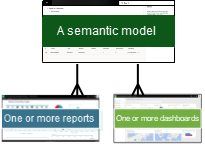
หากต้องการเรียนรู้เพิ่มเติมเกี่ยวกับแบบจําลองความหมาย โปรดเยี่ยมชมบทความเหล่านี้:
ไปที่แบบเอกสารสําเร็จรูปถัดไป รายงาน
รายงาน
รายงาน Power BI คือหน้าเพจที่แสดงภาพ กราฟิก และข้อความอย่างน้อยหนึ่งหน้า การแสดงภาพทั้งหมดในรายงานมาจากแบบจําลองความหมายเดียว ผู้ ออกแบบสร้างรายงานและแชร์กับผู้อื่น; เป็นรายบุคคลหรือเป็นส่วนหนึ่งของแอป โดยทั่วไปแล้ว ผู้ใช้ทางธุรกิจ โต้ตอบกับรายงานในมุมมองการอ่าน
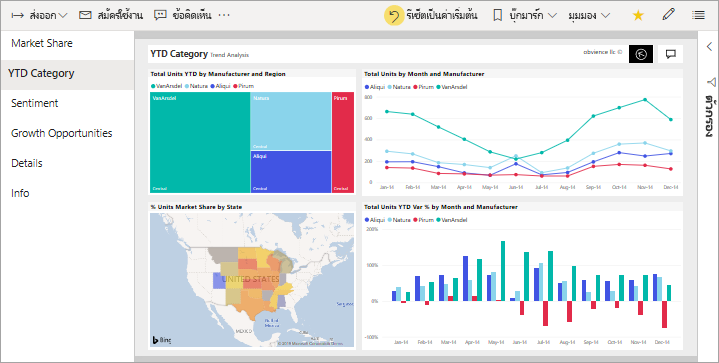
หนึ่งรายงาน...
สามารถสร้างได้โดยใช้ข้อมูลจากแบบจําลองความหมายเดียวเท่านั้น Power BI Desktop สามารถรวมแหล่งข้อมูลมากกว่าหนึ่งแหล่งลงในแบบจําลองความหมายเดียวในรายงาน และคุณสามารถนําเข้ารายงานนั้นลงใน Power BI ได้
สามารถเชื่อมโยงกับหลายแดชบอร์ดได้ (ไทล์ที่ปักหมุดจากรายงานนั้นอาจปรากฏบนหลายแดชบอร์ด)
สามารถเป็นส่วนหนึ่งของแอปได้หลายแอป
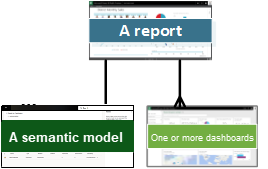
แดชบอร์ด
แดชบอร์ดแสดงมุมมองแบบกราฟิกที่กําหนดเองของชุดย่อยบางรายการของแบบจําลองความหมายเบื้องต้นอย่างน้อยหนึ่งรายการ ผู้ ออกแบบสร้างแดชบอร์ดและแชร์กับ ผู้ใช้ทางธุรกิจ; เป็นรายบุคคลหรือเป็นส่วนหนึ่งของแอป ถ้าผู้ใช้ทางธุรกิจ ได้รับสิทธิ์ในการรายงาน พวกเขาสามารถสร้างแดชบอร์ดของตนเองได้เช่นกัน แดชบอร์ดเป็นพื้นที่ทํางานเดี่ยวที่มี ไทล์ กราฟิก และข้อความ
แดชบอร์ดสามารถมีลักษณะคล้ายกับหน้ารายงาน คุณทราบว่า คุณอยู่บนแดชบอร์ด ถ้าคุณเห็นเขตข้อมูลคิวรีภาษาธรรมชาติในมุมบนซ้าย นอกจากนี้ เมื่อคุณเลือกไทล์วิชวลบนแดชบอร์ด คุณจะข้ามไปยังรายงานพื้นฐานหรือไปยัง URL หรือคิวรีภาษาธรรมชาติที่ใช้ในการสร้างไทล์นั้น สําหรับคําอธิบายเพิ่มเติม ดู รายงานเทียบกับแดชบอร์ด

โดยทั่วไปแล้ว มีการปักหมุดไทล์แดชบอร์ดจากรายงาน ไทล์ที่ปักหมุดมากที่สุดแสดง ภาพ ที่ผู้ ออกแบบ สร้างขึ้นจากแบบจําลองความหมาย บันทึกในรายงาน แล้วปักหมุดไปยังแดชบอร์ดนั้น ไทล์อาจประกอบด้วยหน้ารายงานทั้งหน้า อาจประกอบด้วยข้อมูลการสตรีมแบบสด หรือวิดีโอ มีหลายวิธีที่ ผู้ ออกแบบเพิ่มไทล์ลงในแดชบอร์ด แต่มีจํานวนมากที่ครอบคลุมบทความภาพรวมนี้ เมื่อต้องการเรียนรู้เพิ่มเติม ดูไทล์แดชบอร์ดใน Power BI
ผู้ใช้ ทางธุรกิจ ไม่สามารถแก้ไขแดชบอร์ด อย่างไรก็ตาม คุณสามารถเพิ่มข้อคิดเห็น ดูข้อมูลที่เกี่ยวข้อง สมัครใช้งาน และอื่น ๆ ที่เกี่ยวข้อง
วัตถุประสงค์บางอย่างสําหรับแดชบอร์ดคืออะไร ต่อไปนี้เป็นเพียงตัวอย่างเล็กน้อย:
เพื่อดูข้อมูลทั้งหมดที่จําเป็นสําหรับการตัดสินใจอย่างรวดเร็ว
เพื่อกลั่นและตรวจสอบข้อมูลที่สําคัญที่สุดเกี่ยวกับธุรกิจของคุณ
เพื่อให้แน่ใจว่าเพื่อนร่วมงานทั้งหมดมีข้อมูลตรงกัน การดูและใช้ข้อมูลเดียวกัน
เพื่อการตรวจสอบสถานภาพของธุรกิจ หรือผลิตภัณฑ์ หรือหน่วยธุรกิจ หรือแคมเปญการตลาด และอื่น ๆ
เพื่อสร้างมุมมองส่วนบุคคลของแดชบอร์ดที่ใหญ่กว่า ที่ประกอบด้วยเมตริกทั้งหมดที่เกี่ยวข้องกับคุณ
หนึ่ง แดชบอร์ด...
สามารถแสดงภาพจากแบบจําลองความหมายต่าง ๆ มากมาย
สามารถแสดงภาพจากหลายรายงานที่แตกต่างกันได้
สามารถแสดงภาพที่ปักหมุดจากเครื่องมืออื่น ๆ ได้ (ตัวอย่างเช่น Excel)
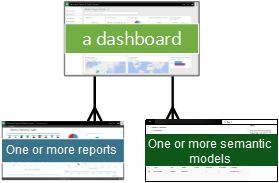
การจัดรูปแบบการแสดง
การแสดงภาพ (หรือที่รู้จักกันในนามวิชวล) แสดงข้อมูลเชิงลึกที่ Power BI ค้นพบในข้อมูล การแสดงภาพข้อมูลทําให้เข้าใจได้ง่ายขึ้นเนื่องจากสมองของคุณสามารถเข้าใจภาพได้เร็วกว่าที่จะเข้าใจกระดาษคํานวณตัวเลข
เพียงบางส่วนของการแสดงภาพที่พร้อมใช้งานใน Power BI ได้แก่ น้ําตก ริบบิ้น แผนผังต้นไม้ วงกลม กรวย การ์ด กระจาย และเกจวัด

ดูรายการทั้งหมดของการแสดงภาพที่มาพร้อมกับ Power BI
วิชวลแบบกำหนดเอง
ถ้าคุณได้รับรายงานที่มีวิชวลที่คุณไม่รู้จัก และคุณไม่เห็นอยู่ใน รายการทั้งหมดของการแสดงภาพที่มาพร้อมกับ Power BI เป็นไปได้ว่าอาจเป็น วิชวลแบบกําหนดเอง วิชวลแบบกําหนดเองถูกสร้างขึ้นโดยสมาชิกในชุมชน Power BI และส่งไปยัง Power BI เพื่อนําไปใช้ในรายงาน
แอป
คอลเลกชันเหล่านี้ของแดชบอร์ดและรายงานจัดระเบียบเนื้อหาที่เกี่ยวข้องเข้าด้วยกันเป็นแพคเกจเดียว ผู้ออกแบบ Power BI สร้างในพื้นที่ทํางานและแชร์แอปกับบุคคล กลุ่ม ทั้งองค์กร หรือสาธารณะ ในฐานะ ผู้ใช้ทางธุรกิจ คุณสามารถมั่นใจได้ว่าคุณและเพื่อนร่วมงานของคุณกําลังทํางานกับข้อมูลเดียวกัน เวอร์ชันของความจริงที่เชื่อถือได้เพียงเวอร์ชันเดียว
บางครั้งพื้นที่ทํางานของแอปจะถูกแชร์และสามารถทําให้มีผู้ใช้จํานวนมากทํางานร่วมกันและอัปเดตได้ทั้งพื้นที่ทํางานและแอป ขอบเขตของสิ่งที่คุณสามารถทําได้ด้วยแอปจะถูกกําหนดโดยสิทธิ์และการเข้าถึงที่คุณได้รับ
หมายเหตุ
การใช้งานแอปจําเป็นต้องมีสิทธิ์การใช้งาน Power BI Pro หรือ Premium Per User (PPU) หรือสําหรับพื้นที่ทํางานของแอปที่จะจัดเก็บไว้ในความจุแบบพรีเมียม เรียนรู้เกี่ยวกับสิทธิ์การใช้งาน
สามารถหาแอปจากในบริการของ Power BI และจากอุปกรณ์มือถือของคุณและติดตั้งได้ง่ายๆ หลังจากที่คุณติดตั้งแอป คุณไม่จําเป็นต้องจําชื่อของแดชบอร์ดและรายงานต่าง ๆ มากมาย ทุกอย่างรวมกันอยู่ในแอปเดียว ในเบราว์เซอร์ของคุณ หรือบนอุปกรณ์เคลื่อนที่ของคุณ
แอปนี้มีแดชบอร์ดสองรายการและสองรายงานที่สร้างเป็นแอปเดียว การเลือกลูกศรทางด้านขวาของชื่อรายงานจะแสดงรายการของหน้าที่ประกอบเป็นรายงานนั้น
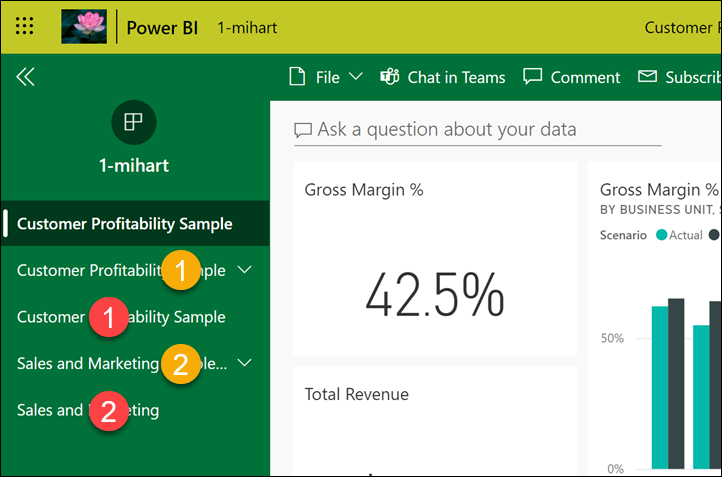
เมื่อใดก็ตามที่มีการอัปเดตแอป คุณจะเห็นการเปลี่ยนแปลงโดยอัตโนมัติ นอกจากนี้ ผู้ออกแบบยังสามารถควบคุมกําหนดการสําหรับจํานวนครั้งที่ Power BI รีเฟรชข้อมูล คุณไม่ต้องกังวลเกี่ยวกับการอัปเดต
คุณสามารถรับแอปในสองสามวิธีที่แตกต่างกัน:
นักออกแบบแอปสามารถติดตั้งแอปโดยอัตโนมัติในบัญชี Power BI ของคุณ
ผู้ออกแบบแอปสามารถส่งลิงก์โดยตรงไปยังแอปได้ให้กับคุณได้
คุณสามารถค้นหาจากภายในบริการของ Power BI สําหรับแอปที่พร้อมใช้งานสําหรับคุณจากองค์กรของคุณหรือจากชุมชน คุณยังสามารถเยี่ยมชม Microsoft AppSource ที่ซึ่งคุณค้นหาแอปทั้งหมดที่คุณสามารถใช้งานได้
ใน Power BI บนอุปกรณ์เคลื่อนที่ของคุณ คุณสามารถเติดตั้งแอปได้จากลิงก์โดยตรงเท่านั้น และไม่สามารถเชื่อมต่อจาก AppSource ถ้านักออกแบบแอปติดตั้งแอปโดยอัตโนมัติ คุณจะเห็นได้ในรายการของแอป
เมื่อคุณติดตั้งแอป เพียงเลือกแอปจากรายการแอปของคุณ และเลือกแดชบอร์ดหรือรายงานที่จะเปิดและสํารวจก่อน

ตอนนี้คุณมีความเข้าใจเกี่ยวกับบล็อกการสร้างที่ประกอบกันเป็นบริการของ Power BI สําหรับผู้ใช้ทางธุรกิจแล้ว ให้เรียนรู้ต่อไปโดยใช้ลิงก์เหล่านี้ หรือเริ่มใช้บริการของ Power BI ที่มีข้อมูลตัวอย่างบางส่วน